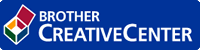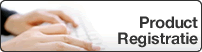Home > Netwerk > Andere methoden om uw apparaat van Brother voor een draadloos netwerk te configureren > Uw machine configureren voor een draadloos netwerk met behulp van de installatiewizard van het bedieningspaneel van de machine
Uw machine configureren voor een draadloos netwerk met behulp van de installatiewizard van het bedieningspaneel van de machine
We raden u aan de draadloze netwerkinstellingen te noteren voordat u de machine configureert. U hebt deze gegevens nodig om de configuratie uit te voeren.
- Controleer en noteer de huidige draadloze netwerkinstellingen van de computer waarmee u verbinding maakt.
Netwerknaam (SSID) Netwerksleutel Bijvoorbeeld:
Netwerknaam (SSID) HELLO Netwerksleutel 12345 
- U toegangspunt/router ondersteunt mogelijk het gebruik van meerdere WEP-sleutels, maar uw machine van Brother ondersteunt alleen het gebruik van de eerste WEP-sleutel.
- Als u tijdens de configuratie hulp nodig hebt en contact wilt opnemen met de klantenservice van Brother, zorg er dan voor dat u uw SSID (netwerknaam) en netwerksleutel bij de hand hebt. Wij kunnen u niet helpen met het opzoeken van deze informatie.
- Als u niet over deze gegevens (SSID en netwerksleutel) beschikt, kunt u de draadloze configuratie niet voortzetten.
- Waar kan ik deze informatie vinden?
-
- Controleer de documentatie die geleverd is bij uw draadloze toegangspunt/router.
- Het oorspronkelijke SSID is mogelijk de naam van de fabrikant of van het model.
- Als u de veiligheidsinformatie niet kent, neemt u contact op met de fabrikant van de router, uw systeembeheerder of uw internetprovider.
- Druk op
 of
of  om de optie [Netwerk] te selecteren en druk vervolgens op OK.
om de optie [Netwerk] te selecteren en druk vervolgens op OK. - Druk op
 of
of  om de optie [WLAN] te selecteren en druk vervolgens op OK.
om de optie [WLAN] te selecteren en druk vervolgens op OK. - Druk op
 of
of  om de optie [Inst. Wizard] te selecteren en druk vervolgens op OK.
om de optie [Inst. Wizard] te selecteren en druk vervolgens op OK. - Wanneer [WLAN Activeren ?] verschijnt, drukt u op
 om Aan te selecteren. Hiermee wordt de installatiewizard voor het draadloze netwerk gestart. Druk op
om Aan te selecteren. Hiermee wordt de installatiewizard voor het draadloze netwerk gestart. Druk op om te annuleren.
om te annuleren. - De machine zoekt uw netwerk en toont een lijst met beschikbare SSID's. Wanneer er een lijst met SSID's weergegeven wordt, drukt u op
 of
of  om het gewenste SSID te selecteren.
om het gewenste SSID te selecteren. - Druk op OK.
- Ga op een van de volgende manieren te werk:
Als u gebruik maakt van een verificatie- en versleutelingsmethode waarvoor een Netwerksleutel nodig is, voer dan de Netwerksleutel in die u bij de eerste stap noteerde.
Voer de sleutel in en druk vervolgens op OK om uw instellingen toe te passen.
Druk op
 om de instellingen toe te passen. Druk op
om de instellingen toe te passen. Druk op  om te annuleren.
om te annuleren. - Als uw verificatiemethode Open systeem is en uw versleutelingsmodus Geen, ga dan naar de volgende stap.
- De machine probeert verbinding te maken met het draadloze apparaat dat u hebt geselecteerd.
De installatie van het draadloze netwerk is nu voltooid. Om Compleet pakket van drivers & software voor uw apparaat te installeren, plaatst u de installatieschijf van Brother in uw computer of gaat u in het Brother Solutions Center op support.brother.com naar de pagina Downloads van uw model.